Subtitle
- COBA GRATIS COBA GRATIS
- 1. Tambahkan subtitle+
- 2. Ekstrak subtitle+
- 3. Download subtitle+
- 4. Tips dan Trik+
-
- 4.1 Pemain Top 10 Subtitle
- 4.2 Mainkan Dual Subtitle
- 4.3 Pemutar video dengan subtitle
- 4.4 Konversi IDX ke SRT
- 4.5 Konversi txt ke srt
- 4.6 Konversi sub ke SRT
- 4.7 Konversi video dengan subtitle
- 4.8 Konverter Subtitle Terbaik
- 4.9 Alat Editor Subtitle
- 4.1 Sesuaikan keterlambatan subtitle di VLC
- 4.11 Pembuat Subtitle Terbaik
- 4.12 Tips Tentang Pengeditan Subtitle
- 4.13 Sinkronisasi Alat Subtitle
- 4.14 Apa itu subtitle
- 4.15 Font Terbaik Untuk Subtitle
- 4.16 Cara Membuat File SRT
- 4.17 Hidupkan/Mati Subtitle
- 4.18 Tambahkan teks/subtitle/teks ke iMovie
- 4.19 Beberapa tips tentang subtitle di Windows Media Player
4 Cara Terbaik untuk Tambah Subtitle ke Video Gratis dan Online
Ditulis oleh Kayla Morrison • 2023-03-06 18:35:01 • Solusi Terbaik
Subtitle adalah caption yang muncul di bagian bawah layar, bertujuan untuk menerjemahkan atau menyalin percapakan dari video atau film. Menjadi penting untuk menambahkan subtitle ke video Anda sehingga penonton bisa mengerti dan mendapat makna yang benar dalam video. Dan juga, subtitle membantu orang-orang yang memiliki kesulitan mendengar untuk memahami isi dari video karena mereka bisa membaca. Jika video Anda belum memiliki subtitle, Anda harus mempertimbangkan untuk menambahkannya menggunakan software pihak ketiga atau menggunakan sarana online. Pada bagian berikutnya di bawah ini, kami akan mendiskusikan 4 sarana online populer yang bisa Anda gunakan untuk menambahkan subtitle dengan gratis.
- Bagian 1. Konverter Video MOV ke MP4 Terbaik untuk Windows dan Mac
- Bagian 2. Cara Menambahkan Subtitle ke Video secara Online menggunakan 4 Sarana Subtitle Gratis
Bagian 1. Sarana Subtitle Terbaik untuk Menyematkan Subtitle pada Video
 Wondershare UniConverter - Sarana Subtitle Terbaik MOV Mac/Windows (Termasuk Catalina)
Wondershare UniConverter - Sarana Subtitle Terbaik MOV Mac/Windows (Termasuk Catalina)

- Menambahkan subtitle dari PC lokal atau internet secara online.
- Mengekstrak subtitle dari MP4, MKV, DVD, dan file video apa pun dalam format .srt, .ssa, and .ass.
- Mengedit subtitle dengan menyesuaikan font, warna font, ukuran font, transparansi, posisi, dan masih banyak lagi.
- Mendukung beberapa trek audio dan subtitle dan menyalakan/mematikan subtitle dengan bebas.
- Mengkonvert video ke MP4, MOV, MKV, AVI, dan lebih dari 1000 format video/audio dengan subtitle.
- Burn dan sesuaikan video Anda ke DVD dengan template menu DVD secara gratis.
- Download dan rekam video dari 10,000+ situs berbagi video.
- Toolbox serbaguna yang termasuk pembuat GIF, konverter gambar, kompresor video, perekam layar, burner CD, memperbaiki metadata video, dll.
- OS yang didukung: Windows 10/8/7/XP/Vista, macOS 11 Big Sur, 10.15 (Catalina), 10.14, 10.13, 10.12, 10.11, 10.10, 10.9, 10.8, 10.7, 10.6.
Cara Mengedit Subtitle menggunakan Wondershare Video Subtitle Editor - 2022 Baru
Bagian 2. Cara Menambahkan Subtitle ke Video secara Online menggunakan 4 Alat Subtitle Gratis
1. EZGIF
EZGIF.com adalah sarana online yang ramah untuk pengguna yang memungkinkan Anda untuk memasukkan subtitle ke video secara online. Sarana online ini memungkinkan Anda untuk mengunggah file video dari drive lokal Anda atau mendownloadnya secara online dengan menempelkan URL videonya. Keunggulan dari menggunakan situ web EZGIF.com adalah situs ini mendukung format video yang berbeda seperti MP4, MPEG, FLV, MOV, 3GP, WebM, dan AVI, hanya untuk menyebut beberapa saja. Selain itu, situ web ini memungkinkan Anda untuk mengatur waktu mulai dan selesai dari trek subtitle berkali-kali. Dan juga, Anda harus mengingat bahwa situs web ini mendukung file dengan ukuran kurang dari 120MB.
Cara Menambahkan Subtitle ke Video Online Menggunakan EZGIF
Langkah 1. Kunjungi situs web EZGIF pada browser Anda.
Langkah 2. Setelah itu, pergi ke bagian unggah file dan klik tombol Choose File dan klik tombol Upload File
Langkah 3. Anda akan memilih file subtitle untuk diunggah dengan mengklik Add Subtitles
Langkah 4. Sarana online ini akan menggabungkan subtitle dengan video secara online, dan setelah itu Anda bisa mendownload file-nya.
2. KAPWING
Situs web Kapwing memungkinkan Anda untuk melakukan banyak pengeditan pada video Anda, seperti menambahkan filter, mengatur ukurannya, dan menggabungkan subtitle dengan video secara online. Dengan menggunakan Kapwing, Anda bias menambahkan subtitle dan melihatnya secara langsung. Untuk mengunggah file ke situs ini, Anda bisa mengimpor dari folder lokal atau situs berbagi video online.
Cara Menambahkan Subtitle ke Video Menggunakan Kapwing
Langkah 1. Pergi ke situs web Kapwing dan klik Add Subtitles lalu klik Upload file.
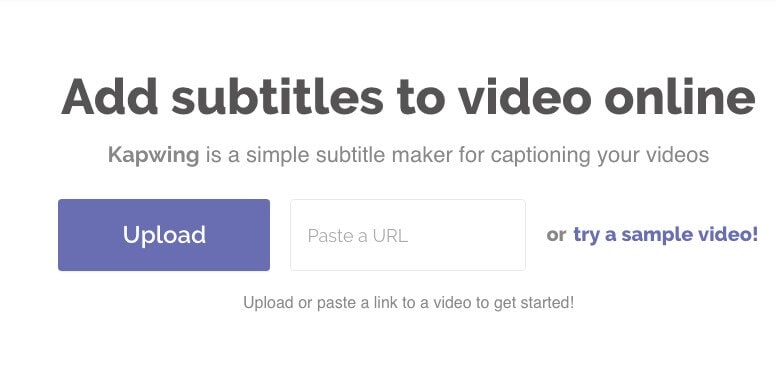
Langkah 2. Sekarang tambahkan subtitle ke video Anda lalu edit mereka dengan opsi subtitle. Anda akan bisa menyesuaikan font, warna teks, dan ukurannya.
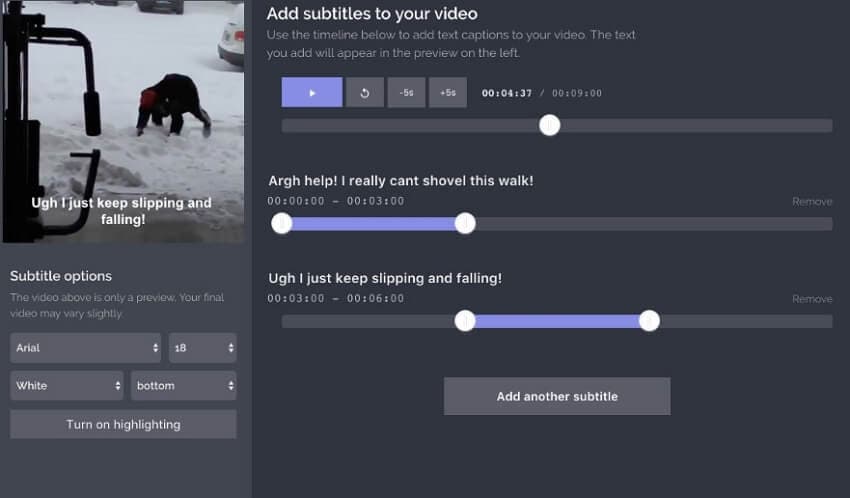
Langkah 3. Setelah semuanya siap, klik Create Video lalu download file Anda.
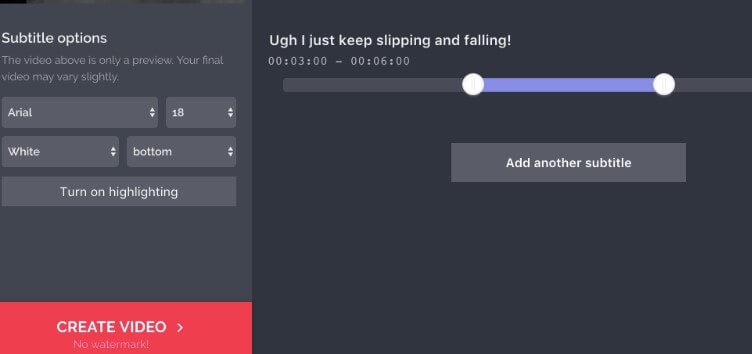
3. Subtitle horse
Anda juga bisa menggunakan sarana online Subtitle horse untuk memasukkan subtitle ke video dengan mudah. Sarana online ini memungkinkan Anda untuk mengimpor file dengan menempel URL video dari situs seperti YouTube, Facebook, dll. Situs ini mendukung format video seperti MP4, OGV, WEBM, dan FLV. Selain itu, situ web ini mendukung pengeditan subtitle secara langsung. Anda bisa menentukan titik awal dan akhir dari video Anda beberapa kali. Teks subtitle-nya juga ditampilkan pada bagian kanan jendelanya, yang membuatnya lebih mudah untuk menggabungkan subtitle dengan videonya. Dengan Subtitle horse, antarmuka penggunanya akan terlihat kuno, tetapi Anda bisa mengekspor file dan menyimpannya dalam folder lokal Anda.
Cara menggunakan Subtitle Horse untuk Menambahkan Subtitle ke Video secara Online
Langkah 1. Kunjungi situ web subtitle dan tempel URL dari video yang ingin Anda tambahkan subtitle, lalu klik Submit.
Langkah 2. Pada jendela yang baru, klik File dan klik pada Open Subtitle File untuk mengunggahnya.
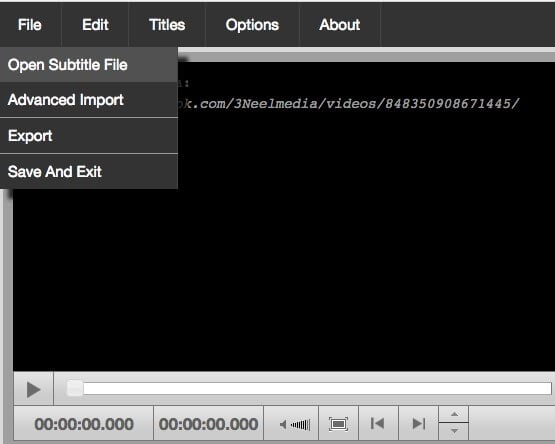
Langkah 3. Anda bisa mengedit titik awal dan akhir pada sisi kanan jendelanya setelah Anda sudah mengunggah subtitle-nya.
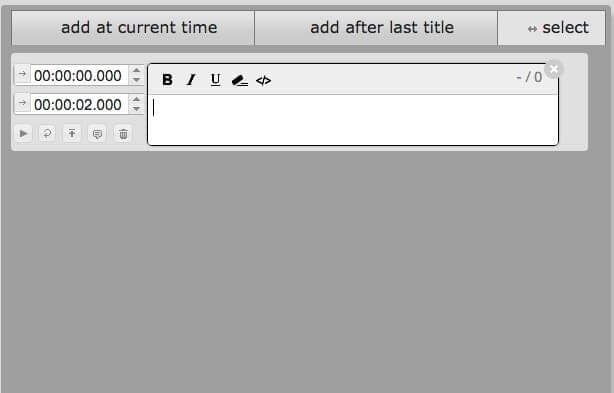
Langkah 4. Setelah Anda selesai menggabungkan subtitle dengan videonya secara online, klik File lalu tombol Save and Exit. Simpan file seperti yang Anda mau, dan file-nya akan di download ke komputer Anda.
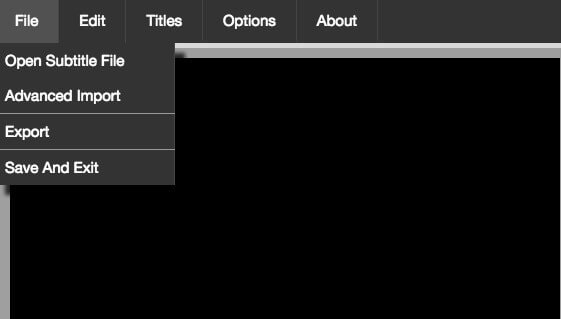
4. Substital
Subsital adalah sarana online yang cukup berbeda yang bisa memasukkan subtitle ke video secara online. Alat ini adalah add-on yang mendukung Chrome dan Firefox. Dengan menggunakan add-on ini Anda bisa menambahkan subtitle ke video YouTube. Alat ini juga mendukung situs video lainnya seperti Hulu, Netflix, Dailymotion, Vimeo, Blip, Break, dll. Dan juga, Anda dapat menyinkronkan subtitle dan memilih subtitle dengan menggunakan add-on ini. Tantangan dari add-on ini adalah alat ini bisa gagal untuk mendeteksi video Anda, yang membuatnya kesulitan untuk menambahkan subtitle ke video Anda.
Cara Menambahkan Subtitle ke Video dengan menggunakan Subsital
Langkah 1. Kunjungi situs web Subsital dan instal add-on-nya pada browser Chrome atau Firefox Anda.
Langkah 2. Pada browser Anda, klik pada ikon berwarna biru yang ada di kanan atas pada sub-menu dan pilih video yang ingin ditambahkan subtitle.
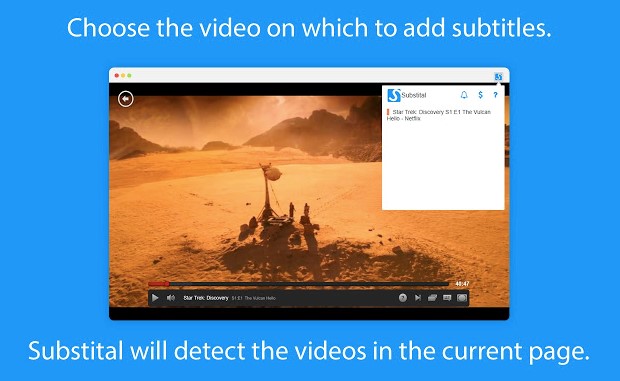
Langkah 2. Dari sana, Anda bisa mencari dan memilih subtitle-nya. Add-on ini mendukung semua bahasa; jadi, Anda bisa mencari bahasa yang diinginkan.
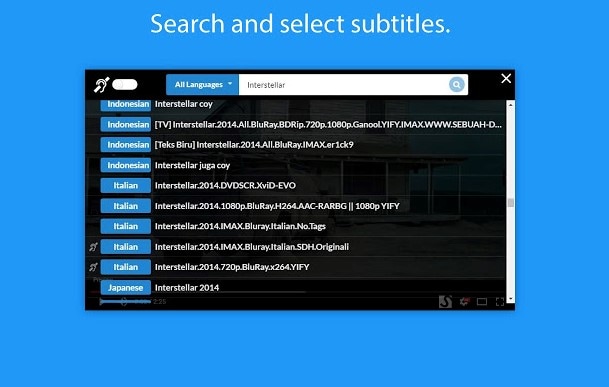
Langkah 3. Setelah itu, Anda bisa menyesuaikan pengaturan subtitle-nya untuk menyamakan dengan videonya.
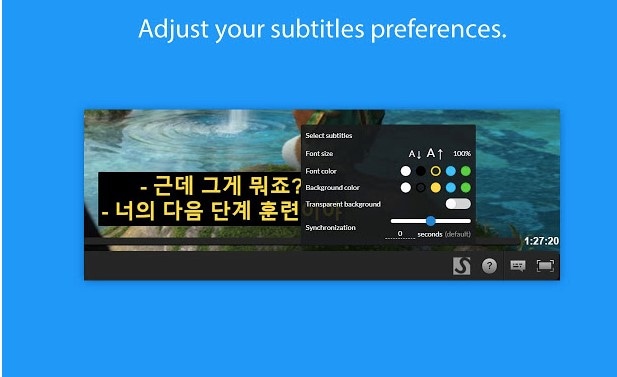
Setelah Anda sudah selesai menambahkan subtitle, Anda bisa menyimpan file Anda dan menaruhnya pada komputer Anda. Anda sudah tahu solusi untuk cara menambahkan subtitle ke video secara online dengan Gratis.
Kesimpulan
Kesimpulannya, Anda bisa menggunakan EZGIF.com, situs web yang memungkinkan Anda untuk mengunggah video dari penyimpanan lokal di komputer Anda, sama seperti kapwing. Untuk video online, empat sarana online ini akan berguna karena mereka mendukung penempelan URL. Selain itu, dengan empat sarana online ini, Anda bisa mengunggah subtitle pada titik awal dan akhirnya. Anda juga bisa meninjau pengeditannya secara langsung. Meskipun Subsital adalah add-on, alat ini memiliki kinerja yang baik seperti sarana Subtitle horse, Kapwing, dan EZGIF.com dengan keuntungan tambahan dari mencari subtitle dalam semua bahasa.

Tips
Jika Anda ingin tahu cara memperbaiki masalah MOV yang terbalik, beralih ke cara Memutar File MOV di Windows/Mac >>.




Kayla Morrison
staff Editor